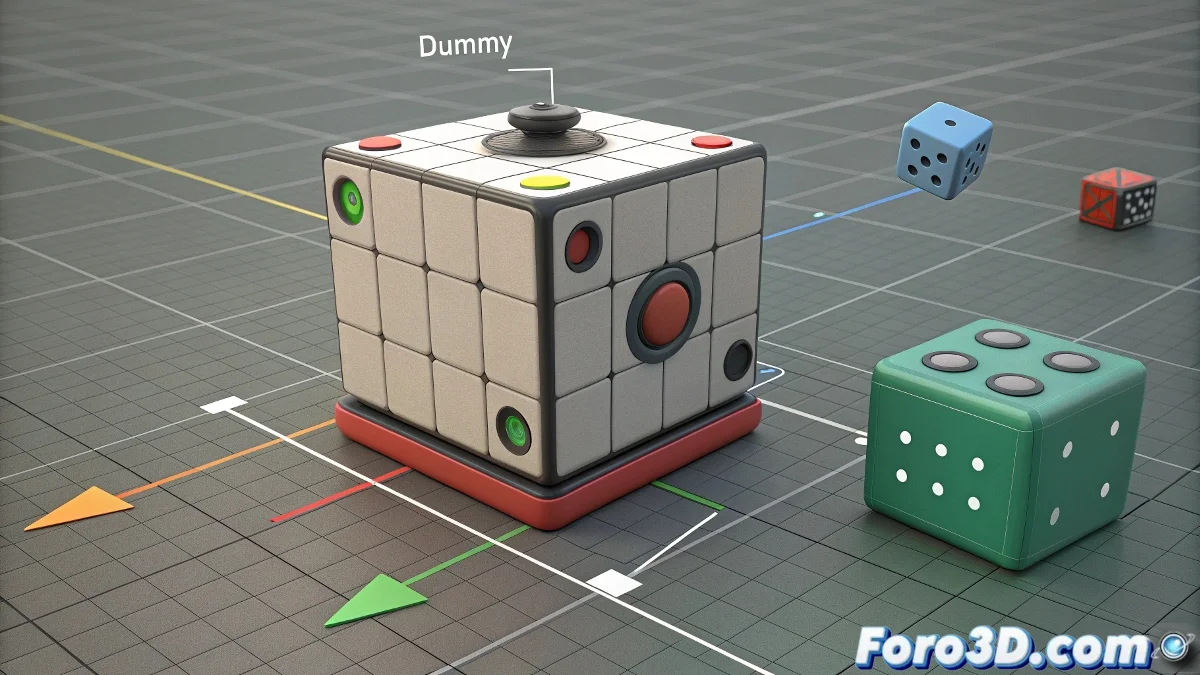Rotación con dos ejes en animación 3D
A veces, al animar en 3D, no basta con girar un objeto sobre un solo eje. Por ejemplo, se quiere que algo gire sobre el eje X, pero también sobre otro eje al mismo tiempo, como si estuviera haciendo un giro complejo en el espacio. En 3ds Max esto es posible, pero no de forma directa con un solo objeto, ya que cada objeto tiene un único sistema de coordenadas de rotación. La solución está en usar jerarquías o sistemas auxiliares.
Solución con jerarquías y objetos auxiliares
La forma más práctica es crear un segundo objeto, como un Dummy o un Point Helper, y vincular el objeto original a él. Luego se rota el helper sobre un eje, y el objeto hijo sobre otro. Así se consigue una rotación compuesta, donde cada parte controla uno de los ejes. Este método se usa mucho para simular movimientos complejos como el de una hélice que gira mientras sube o una cámara que rota en varias direcciones.
Evitar errores con el orden de rotación
También es útil revisar el Rotation Order del objeto en el panel de propiedades. Cambiar el orden puede ayudar a evitar lo que se llama gimbal lock, un problema que ocurre cuando dos ejes se alinean y se pierde un grado de libertad. Aunque suena técnico, en la práctica se traduce en que el objeto empieza a rotar de forma rara sin que uno sepa por qué.
Con un poco de truco, se puede rotar en más de un eje sin complicarse demasiado. Pero si el objeto empieza a girar como si estuviera en un concurso de patinaje artístico, puede que le hayas dado más libertad de la que necesitaba. Recuerda: incluso en el 3D, un eje de más sin control y terminas con un looping que ni tú entiendes.
|Agradecer cuando alguien te ayuda es de ser agradecido|





 Citar
Citar